银河麒麟怎么用telnet,银河麒麟操作系统下telnet命令使用指南
银河麒麟操作系统(Kylin)是基于Linux内核的国产操作系统,其使用telnet的方式与其他Linux发行版类似。以下是使用telnet的基本步骤:
1. 安装telnet:
如果系统中没有安装telnet,首先需要安装telnet客户端。在银河麒麟中,可以使用包管理器来安装。例如,使用`yum`(Yellowdog Updater Modified)或`aptget`(Advanced Package Tool)来安装telnet客户端。
```bash
sudo yum install telnet 对于使用yum的系统
sudo aptget install telnet 对于使用apt的系统
```
2. 使用telnet连接到远程主机:
安装完成后,可以使用以下命令连接到远程主机:
```bash
telnet hostnameorIP port
```
其中`hostnameorIP`是远程主机的域名或IP地址,`port`是远程主机上运行的服务端口。例如,连接到IP地址为`192.168.1.100`的远程主机的22端口:
```bash
telnet 192.168.1.100 22
```
3. 登录远程主机:
当连接成功后,系统会提示输入用户名和密码。输入正确的用户名和密码后,即可登录到远程主机。
4. 使用telnet进行操作:
登录成功后,就可以在远程主机上执行各种命令了。例如,可以查看目录、复制文件、执行程序等。
5. 退出telnet会话:
完成操作后,可以使用以下命令退出telnet会话:
```bash
exit
```
或者直接关闭telnet窗口。
请注意,telnet是一种不安全的协议,因为它以明文形式传输数据,包括用户名和密码。在生产环境中,建议使用SSH(Secure Shell)来代替telnet,因为SSH提供加密通信,更加安全。
另外,由于telnet可能会被防火墙或安全策略阻止,确保目标端口是开放的,并且允许从你的位置访问。亲爱的读者们,你是否曾想过,在银河麒麟操作系统上,如何轻松地使用那个古老但依然强大的工具——Telnet?今天,就让我带你一起探索如何在银河麒麟上开启和使用Telnet,让你的远程管理更加得心应手!
一、什么是Telnet?
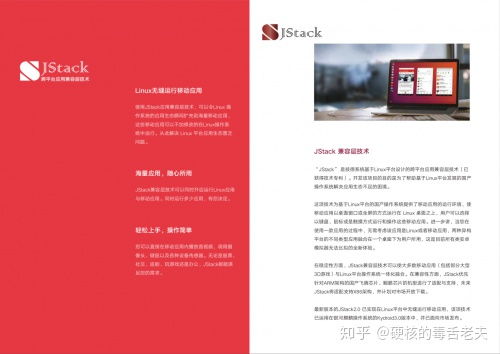
Telnet,全称是“远程登录”,它是一种基于TCP/IP协议的网络协议,允许用户通过网络远程登录到另一台计算机上,就像坐在那台计算机前一样操作。简单来说,Telnet就是一扇通往远程服务器的窗户,让你可以远程控制服务器,执行命令,管理配置。
二、为什么要在银河麒麟上使用Telnet?

虽然现在SSH等更安全的远程登录方式越来越流行,但Telnet依然有其独特的优势。比如,它配置简单,不需要复杂的设置,而且几乎所有的操作系统都内置了Telnet客户端。在银河麒麟上使用Telnet,可以让你:
- 无需安装额外的软件,直接使用系统自带的Telnet客户端。
- 在没有图形界面的服务器上,通过Telnet进行远程管理。
- 在网络条件不佳的情况下,使用Telnet进行远程登录。
三、如何在银河麒麟上开启Telnet服务?
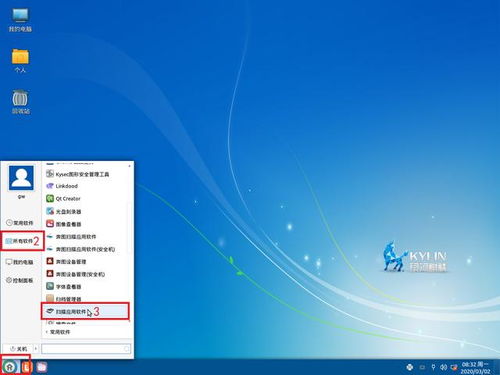
1. 安装Telnet服务:在银河麒麟上,你可以使用包管理器来安装Telnet服务。以麒麟V10 SP2为例,你可以使用以下命令安装:
```
yum install telnet-server
```
2. 查看安装情况:安装完成后,你可以使用以下命令查看是否安装了Telnet服务:
```
rpm -qa | grep telnet
```
如果列表中出现了`telnet-server`,说明Telnet服务已经安装成功。
3. 配置Telnet服务:打开`/etc/xinetd.d/telnet`文件,你可以看到以下内容:
```
service telnet
flags REUSE
sockettype stream
wait no
user root
server /usr/sbin/in.telnetd
logon yes
disable no
```
这里的配置项包括:
- `flags REUSE`:表示允许重用socket。
- `sockettype stream`:表示使用TCP协议。
- `wait no`:表示不需要等待连接。
- `user root`:表示使用root用户运行Telnet服务。
- `server /usr/sbin/in.telnetd`:表示使用`in.telnetd`作为Telnet服务的服务器程序。
- `logon yes`:表示启用登录过程。
- `disable no`:表示启用Telnet服务。
4. 启动Telnet服务:使用以下命令启动Telnet服务:
```
systemctl start xinetd
```
5. 重启xinetd服务:为了使配置生效,需要重启xinetd服务:
```
systemctl restart xinetd
```
6. 查看Telnet服务状态:使用以下命令查看Telnet服务状态:
```
systemctl status xinetd
```
如果状态显示为“active (running)”,说明Telnet服务已经启动。
四、如何在银河麒麟上使用Telnet?
1. 打开终端:在银河麒麟上,你可以使用终端来运行Telnet命令。
2. 连接到远程服务器:使用以下命令连接到远程服务器:
```
telnet 服务器IP地址
```
例如,要连接到IP地址为192.168.1.100的服务器,你可以输入以下命令:
```
telnet 192.168.1.100
```
3. 登录远程服务器:连接成功后,你会看到登录提示。输入用户名和密码,即可登录到远程服务器。
4. 执行命令:登录成功后,你就可以像在本地计算机上一样执行命令,管理远程服务器。
5. 退出Telnet会话:完成操作后,你可以使用以下命令退出Telnet会话:
```
quit
```
或者按下Ctrl D组合键。
通过以上步骤,你就可以在银河麒麟上轻松地使用Telnet了。无论是远程管理服务器,还是进行网络调试,Telnet都是一个非常有用的工具。希望这篇文章能帮助你更好地了解和使用Telnet!
 售前咨询专员
售前咨询专员
